ネットワーク経由でアクセス可能なHDDのことを「NAS」と呼びます。外見だけ見ると外付けHDDと区別がつきにくいかもしれませんが、NASならではの特徴を持っています。
■ ネットワーク接続した複数台のマシンでファイル共有が可能な「NAS」
|
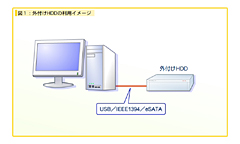
|
|
図1:外付けHDDの利用イメージ
|
今回からはNASをテーマに解説を進めていきたいと思います。NASとは「Network Attached Storage」の略で、ネットワークHDDやLAN接続HDDとも呼ばれています。
PCなどを使って動画や写真などを保存していると、「内蔵するHDDの容量が少なくなってしまった」という話は少なくないと思います。では、HDD容量がいっぱいになった場合にどうするかと考えたときに、ファイルを整理して不要なものを削除するのも一案ですが、必要なファイルが多いと整理のしようがありません。こうした場合、HDDを増設するのが1番手間のかからない方法でしょう。
PCの扱いに慣れている人であれば、HDD自体を買ってきてPCの内部に追加することもできますが、PCによっては増設スペースがない場合もあります。従って、多くの場合は、USBやIEEE 1394、eSATAに対応した外付けHDDを購入して、PCに接続すると思います(図1)。
これに対して、NASでは図2のようにLANケーブルで接続します。最近ではギガビットイーサネットに対応した製品も増えていますし、一部製品では無線LAN接続に対応したものもあります。
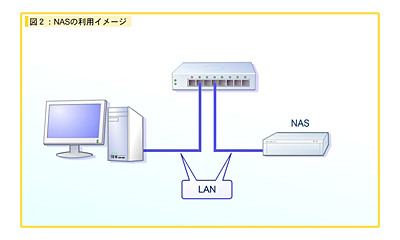
|
|
図2:NASの利用イメージ
|
LAN接続に対応するNASですが、PCが1台だけという環境ではあまりメリットはありません。というのも、同容量の外付けHDDと比べて値段が数千円から1万円以上割高になります。また、100BASE-Tの接続時には、USB 2.0接続やeSATA接続と比較して転送速度も下回ってしまいます。
では、どのようなときに威力が発揮されるかというと、図3のような環境が考えられます。図にあるように、NASではLANに接続されているPCやMACなど複数のマシンから同時にアクセスが可能で、こうした点はNASならではの特徴の1つと言えます。
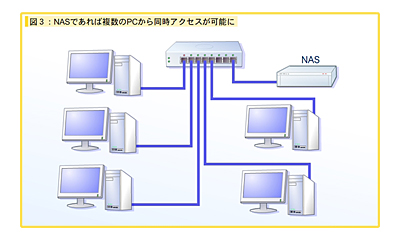
|
|
図3:複数PCからNASにアクセス
|
例えば、撮影した動画などをNASに保存しておけば、どのマシンからも再生が可能というわけです。これを外付けHDDでやるには、その都度再生したいマシンに接続し直さなければなりません。従って、2台以上のPCがある環境では、NASの使い勝手が非常に向上するわけです。
もちろん、大前提として自宅にLANが構築されている必要があります。しかし、最近ではPCやゲーム機がインターネットに接続されている環境が一般的になってきており、これを前提としたアプリケーションやゲームも多数登場していることを考えると、それほど大きな問題ではないと言えるでしょう。
2007/11/26 11:26
槻ノ木 隆
国内某メーカーのネットワーク関係「エンジニア」から「元エンジニア」に限りなく近いところに流れてきてしまった。ここ2年ほどは、企画とか教育、営業に近いことばかりやっており、まもなく肩書きは「退役エンジニア」になると思われる。 |
| 